Vivaldi-temaer, der kan deles
This post is also available in:
![]() English
English ![]() 日本語
日本語 ![]() Français
Français ![]() Español
Español ![]() Deutsch
Deutsch ![]() Српски
Српски ![]() Українська
Українська ![]() Polski
Polski ![]() Português
Português ![]() Български
Български ![]() 简体中文
简体中文
I Vivaldi-browseren kan du vælge et tema fra et udvalg af forudinstallerede temaer, oprette dit eget tema eller installere temaer, der deles af andre Vivaldi-brugere. I denne artikel fokuserer vi på sidstnævnte, hvordan du installerer brugerskabte temaer og også hvordan du deler dine egne temaer.
Gennemse Vivaldi-temaer
Sådan får du vist udvalget af brugeroprettede og delte temaer:
- Gå til Vivaldi Temaer på https://themes.vivaldi.net.
Alternativt kan du i browseren gå til > Indstillingstemaer og klikke på Få flere temaer i nederste højre hjørne af temabiblioteket. - Gennemse temaerne på siden.
Du kan filtrere temaer efter kategori og farve. Du kan også se temaer fra den samme forfatter ved at åbne et af deres temaer og i temaoplysningerne og klikke på deres navn ud for Made by.
Installere et nyt tema
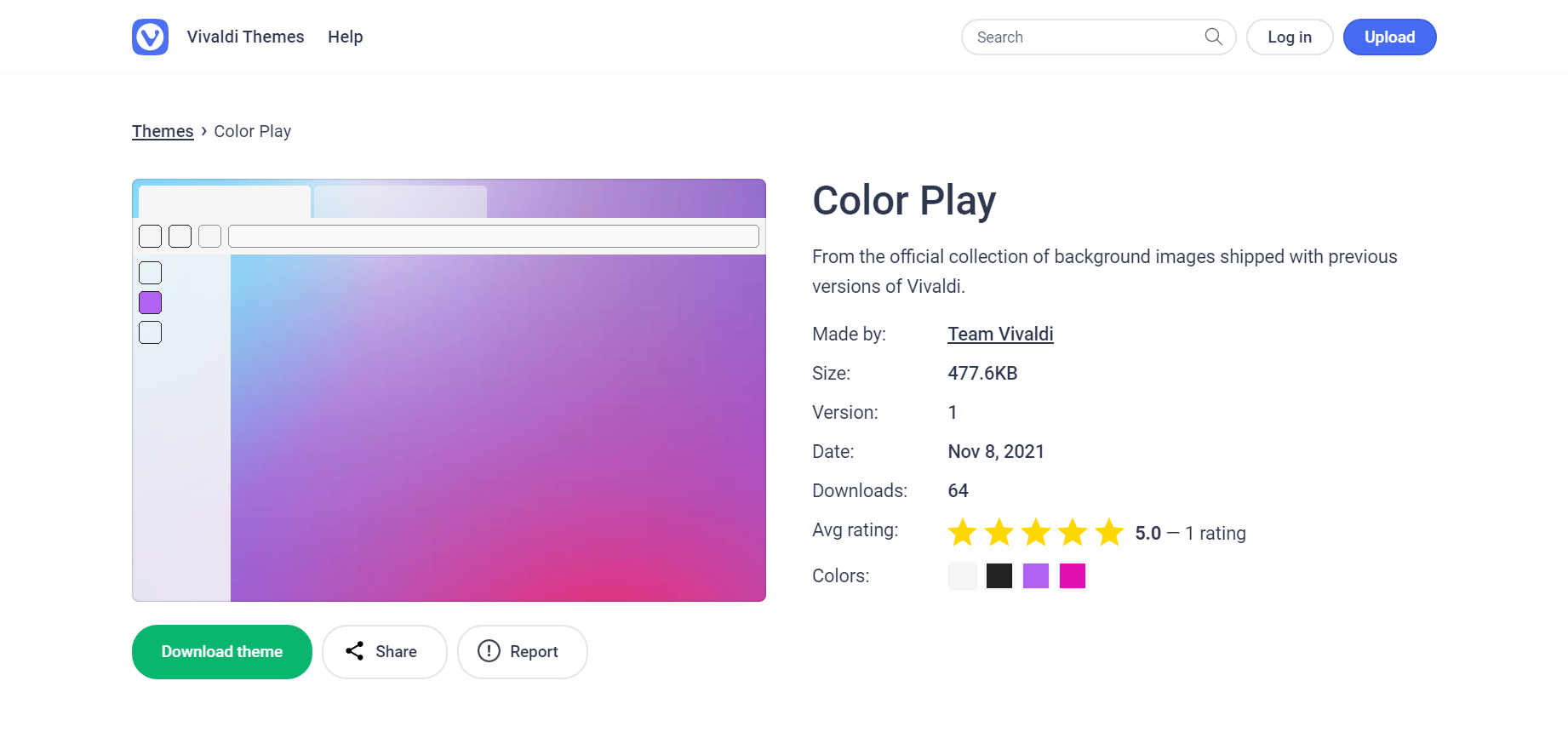
Når du har fundet et tema, du kan lide:
- Klik på Download tema på temaets side for at få et direkte eksempel på temaet.
- Når du er tilfreds med temaet og vil beholde det, skal du klikke på Installer i den lille popup-dialogboks midt i vinduet. Klik på Annuller for at slette temaet.
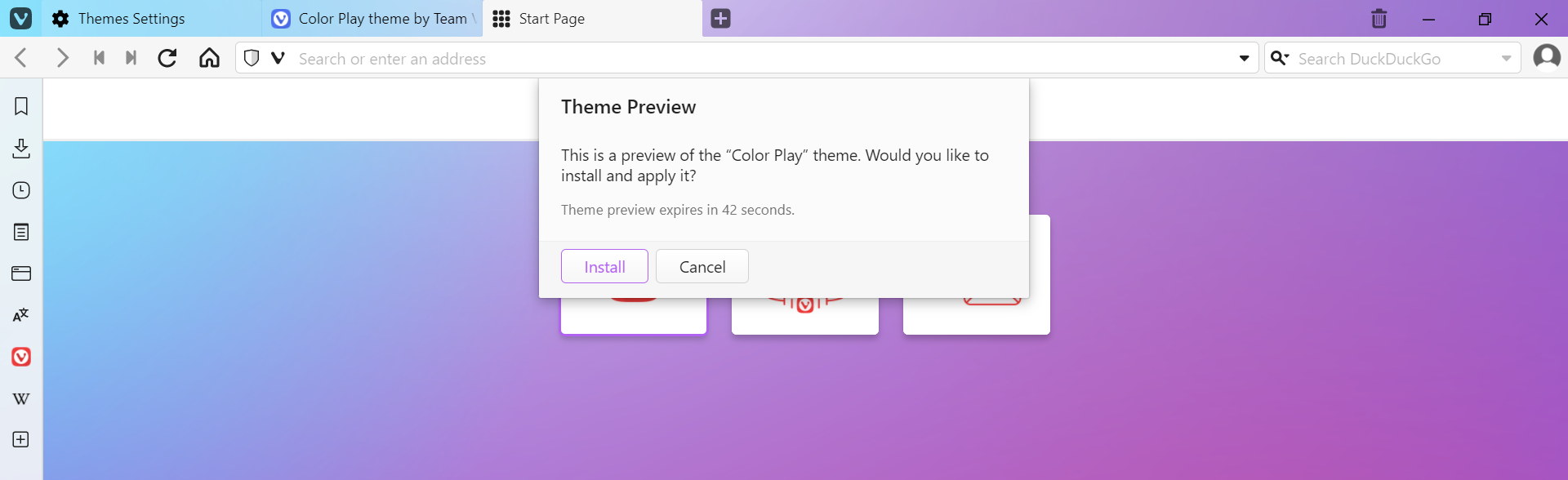
Det installerede tema føjes til temabiblioteket, hvor du kan se temaets indstillinger og redigere det yderligere.
Efter at have installeret temaet, ville det være dejligt, hvis du kunne bedømme temaet
Installere et tema fra en ZIP-fil
Hvis du er på en ældre version af Vivaldi eller en anden browser, kan du downloade temaet som en ZIP-fil. Når du har fundet et tema, du kan lide:
- Klik på Installerpå temaets side.
Hvis du er på den nyeste version af Vivaldi, men ønsker at installere temaet som en ZIP, højreklik på knappen Installer og vælg Gem link som. - Gem temaets ZIP-fil på computeren.
- Hvis du vil føje temaet til din Vivaldi-browser (skal være version 5.0 eller nyere), skal du gå til Settings > Themes > Library, klikke på Åbn tema under temaerne i biblioteket.
- Find ZIP-filen , og klik på Åbn. Du får en live preview af temaet.
- Når du er tilfreds med temaet og vil beholde det, skal du klikke på Installer i den lille popup-dialogboks midt i vinduet. Klik på Annuller for at slette temaet.
Del dine temaer
Når du har lavet dit eget tema og gerne vil dele din kreation med alle andre, skal du følge disse trin:
- Gå til Biblioteket > Indstillinger temaer, > og vælg det tema, du vil dele.
- Klik på Eksporter tema under temaerne.
- Gem ZIP-filen på computeren.
- Gå til Vivaldi Temaer på https://themes.vivaldi.net.
Alternativt kan du i browseren gå til > Indstillingstemaer og klikke på Få flere temaer i nederste højre hjørne af temabiblioteket. - Log på din Vivaldi-konto.
- Klik på Overfør i øverste højre hjørne af siden.
- Udfyld detaljerne om temaet (på engelsk), og upload ZIP-filen.
- Når du er klar, skal du klikke på Opret tema.
Vivaldi Team vil gennemgå dit tema og offentliggøre det. Du får besked, når temaet er blevet offentliggjort (også, når temaet af en eller anden grund blev afvist). Derudover modtager du notifikationer, når nogen giver en kommentar til dit tema.
Grunde til at afvise et tema
I nogle tilfælde kan vi afvise et tema af en af følgende årsager:
- Temaet er ikke i overensstemmelse med vores vilkår for brug og / eller adfærdskodeks.
- Temaets titel og/eller beskrivelse er ikke på engelsk. Vi kræver, at alle temaer har en titel og beskrivelse, der kan læses af engelsktalende.
- Det billede, der bruges til temaets baggrund, har en lav opløsning eller dårlig kvalitet. Når du f.eks. bruger billeder i et lossy format (f.eks. JPEG), kan vi afvise et tema, hvis billedet har dårlig kvalitet på grund af et højt niveau af filkomprimering. Til baggrunde i tapetet anbefaler vi, at du bruger billeder med en opløsning på mindst 1920×1080px.
- Temaet blev ikke installeret korrekt, da vi testede det. Før du uploader, skal du sørge for, at der ikke er problemer, når du installerer det, så prøv at teste temaet i en ren brugerprofil.
- Andre grunde, såsom dårlig synlighed af UI elementer på grund af valget af farver, krænkelse af ophavsretten, osv.
Se dine temaer
Sådan får du vist de temaer, du har delt:
- Log ind på din Vivaldi-konto.
- Klik på din avatar i øverste højre hjørne af siden Vivaldi-temaer.
- Vælg Mine temaer.
Alternativt kan du gå til https://themes.vivaldi.net/users/YourUsername .
Klik på et tema på siden for at se flere detaljer om det. På temasiden kan du se temaets:
- status
- størrelse
- versionshistorikken
- uploaddato
- antal downloads
- kommentarer
- og meget mere.
Opdater tema
Sådan opdaterer du et tema, du har delt:
- Klik på Redigerunder eksempelbilledet på temaets side.
- Foretag ændringerne på temaredigeringssiden. Overfør en ny ZIP-fil, hvis du har foretaget ændringer i selve temaet.
- Klik på Opdater.
Vivaldi Team vil gennemgå dit tema og offentliggøre det.
Redigere temafilen
Temaets ZIP-fil består af 1 eller 2 filer. For det første JSON-filen med temaets parametre og for det andet, hvis dit tema bruger et, temaets baggrundsbillede. Ud over at ændre de forskellige værdier i browserens indstillinger og eksportere temaet kan du tage en af de eksporterede temafiler som et eksempel og ændre værdierne for parametrene ved hjælp af en kodeeditor.
Når du er klar med det nye tema, skal du komprimere JSON- og baggrundsbilledfilerne til en ny ZIP-fil og teste dem i browseren.
Rapportere et tema
Selvom alle temaer vil blive gennemgået før udgivelse, kan nogle uegnede temaer glide gennem anmeldelsen. Hvis du støder på et tema, der f.eks. er brudt, omfatter ophavsretligt beskyttet/varemærkebeskyttet indhold eller noget andet, så fortæl os om det.
Sådan rapporterer du et tema:
- Gå til temaets side.
- Klik på Rapportérunder temaeksemplet .
- Udfyld formularen, og send den.
Vivaldi-teamet gennemgår rapporten og træffer en beslutning om, hvorvidt temaet skal fjernes eller beholdes.